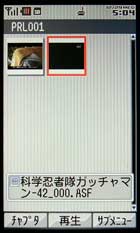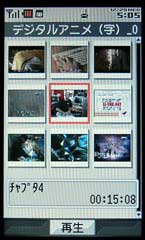冬WINのハイエンド、「W21CA」を試す(3/4 ページ)
QVGAサイズのSDーVideoが再生可能な本格ビデオ再生
動画再生は3G標準の3GPP2フォーマットに加え、民生機での採用も多いSD-Videoフォーマットの動画が再生できる。SD-Videoは松下電気、シャープなどから録画対応機器が登場しており、W21CAにはWindows上でSD-Videoへの変換が可能な「Media Stage SE V4.0」(以下Media Stage)の体験版(1カ月間使用可能)も付属している。
| SD-Videoの一覧では、番組名などが書き込まれたタグ情報も表示される。MediaStageで変換すると変換元のファイル名が番組名として反映される |
今回はMediaStageで変換したファイルを再生してみたが、フレームレートも最大15fpsと十分スムーズで、字幕などもはっきり読み取れた。またMediaStageではminiSDカードへの書込みも行ってくれるので、miniSDカードのどのフォルダにどんなファイル名で保存すればよいのか、といった事も気にしないでいいし、変換元のファイル名もW21CAでの一覧に反映される。“PCでテレビ録画、W21CAで再生”といった環境を整えたい人はMediaStageの製品版にアップグレードする価値は十分ありそうだ。
横長画面では、ノーマル、フルワイド(全体を引き伸ばし)、ジャストワイド(中央部をそのままに両端を拡大表示)、パノラマワイド(上/下/上下のいずれかをカット)での表示と、ワイドテレビと同様の画面モードが選択できる。なかなか本格的だ。
便利なのは、映像付で2段階の速度での早戻し、早見再生、さらにスロー再生も可能なこと。表示もスムーズだ。メディアプレイヤーからの再生では再生時間を9分割してのチャプター表示機能もあり、任意のチャプターから再生することもできる。
| 1つの動画ファイルを最大9分割してサムネイル表示し、好きな位置(チャプター)からの再生も可能。前に半分見た、最後のほうだけ見たい、といった場合に便利に使える |
また再生を停止するときに「ここまで」キーで停止すると、次に続きから再生できる。ビデオ再生中に着信があった場合にも、通話が終ると再生停止状態に戻り、すぐ続きを再生できる。ビデオプレイヤーとしての資質はかなり高い。
なおディスプレイを前面にして折りたたんだ場合、側面の上下キーで音量調整、RECキーで一時停止、再生、マナーキーで停止の操作などが行える。一覧に戻って任意の動画ファイルを選択、再生といった操作もできる。
なお横長画面に関する部分とMediaStageが付属しない以外は、基本的にW22Hのビデオ再生機能も同様だ。W22Hのレビューでは触れていなかった部分なのでここで補足させて頂く。
Copyright © ITmedia, Inc. All Rights Reserved.
アクセストップ10
- 飲食店でのスマホ注文に物議、LINEの連携必須に批判も 「客のリソースにただ乗りしないでほしい」 (2025年12月04日)
- 「楽天ポイント」と「楽天キャッシュ」は何が違う? 使い分けのポイントを解説 (2025年12月03日)
- 「スマホ新法」施行前にKDDIが“重要案内” 「Webブラウザ」と「検索」選択の具体手順を公開 (2025年12月04日)
- 楽天ペイと楽天ポイントのキャンペーンまとめ【12月3日最新版】 1万〜3万ポイント還元のお得な施策あり (2025年12月03日)
- 三つ折りスマホ「Galaxy Z TriFold」の実機を触ってみた 開けば10型タブレット、価格は約38万円 (2025年12月04日)
- 楽天の2年間データ使い放題「バラマキ端末」を入手――楽天モバイル、年内1000万契約達成は確実か (2025年11月30日)
- サイゼリヤの“注文アプリ”が賛否を呼ぶ理由──「使いやすい」「紙メニュー前提」など多様な意見 (2025年11月23日)
- Z世代で“友人のInstagramアカウント乗っ取り”が流行? いたずらで済まない不正アクセス禁止法違反 保護者が注意すべきこと (2025年12月04日)
- NTT系初の耳をふさがない集音器「cocoe Ear」発表 補聴器でない理由、AirPods Proとの違いは? (2025年12月03日)
- 鉛筆デザインのiPad用スタイラスペン「Nelna Pencil」発売 物理ボタンに9機能を設定可能 (2025年12月03日)